无线网卡驱动坏了是什么原因导致该如何解决 无线网卡使用大全
无线网卡是笔记本电脑使用WiFi的必备硬件,很多笔记本自带无线网卡插口,台式有内置式和外置式无线网卡,有了无线网卡,安装联系电脑和无线网卡的驱动,加上网络,你就可以无限上网了。很多人对无线网卡了解甚少,但是又很想享受无限上网的乐趣,所以无限网卡使用越来越广。台式机配置上少了无线接收功能,所以办公室的台式电脑都是有线的,但是你可以手动安装无线网卡。很多人碰上无线网卡驱动消失或异常导致无线上网受到影响,这该如何处理?如果想购买无线网卡,哪个牌子好?下面跟小编来看看关于无线网卡从购买、安装、配置驱动等一些列问题的文章。
无线网卡有哪些?无线网卡如何使用
wirelessnetworkadapter也就是无限网卡,我们可以使用它更轻松地连接到无线网络当中。无线网卡是终端无线网络的设备,是无线局域网的无线覆盖下通过无线连接网络进行上网使用的无线终端设备。具体来说无线网卡就是使你的电脑可以利用无线来上网的一个装置,但是有了无线网卡也还需要一个可以连接的无线网络,如果在家里或者所在地有无线路由器或者无线AP的覆盖,就可以通过无线网卡以无线的方式连接无线网络可上网。
无线网卡按照接口的不同可以分为多种:
一种是台式机专用的PCI接口无线网卡;
一种是笔记本电脑专用的PCMCIA接口网卡。
一种是USB无线网卡,这种网卡不管是台式机用户还是笔记本用户,只要安装了驱动程序,都可以使用。在选择时要注意的只有采用USB2.0接口的无线网卡才能满足802.11g或802.11g+的需求。USB无线网卡除此而外,还有笔记本电脑中应用比较广泛的MINI-PCI无线网卡。MINI-PCI为内置型无线网卡,迅驰机型和非迅驰的无线网卡标配机型均使用这种无线网卡。其优点是无需占用PC卡或USB插槽,并且免去了随时身携一张PC卡或USB卡的麻烦。
安装无线网卡的驱动程序
第一步:把无线网卡插入USB接口后指示灯会亮起,计算机会自动识别该无线网卡,如果无线网卡没有问题,会在右下角显示“新硬件已安装并可以使用”
第二步:打开我的电脑,双击无线网卡图标安装驱动程序。
第三步:语音一般我们选择简体中文的。
第四步:选择安装的目录,最好不要安装在C盘系统盘,容易造成文件丢失。安装完成后,点击“完成”即可。
使用无线网卡的方法
第一步:驱动程序安装完成后,双击桌面的无线网卡程序图标。
第二步:打开程序主界面后点击“自动连接”,如果这时最下面显示请插入调制解调器,说明无线网卡没有插好,要退出网卡重新插入USB卡槽。
第三步:然后程序会自动检测和验证设备,验证成功后再点击左上角的“自动连接”,就连接到网络,可以正常上网了。
第四步:在关闭无线上网时,要先点击主程序的“断开网络”,然后点击右上角的关闭,再点击确定即可。
win10系统台式机安装无线网卡步骤
1、首先用户要知道win10系统台式机是没有配置无限接受功能的,所以用户需要自己给win10系统台式机手动安装无限网卡。无限网卡分为内置式无限网卡和外置式无线网卡。内置式无限网卡安装起来比外置式无限网卡要困难一些,用户需要自己把内置式无限网卡安装到主机箱里面空闲的PCI插槽内。
2、如果用户的电脑是没有过保修日期的品牌机,那么用户可以使用外置式无线网卡,外置式无限网卡也非常的灵活方便,用户可以直接将外置式无线网卡插入到USB接口上。外置式无线网卡和内置式无限网卡的外表差别还是比较大的
3、插入外置式无限网卡或是内置式无限网卡后,用户不需要点击自动安装。先选择“从列表或指定位置安装(高级)”,如果驱动是在光盘上用户可以点击“搜索可移动媒体”;如果不在光盘上,用户需要点击“在搜索中包括这个位置”,再点击“浏览”选定路径,系统就会自动完成安装。最后用户要双击系统右下角的无线网络图标,在弹出无线网络连接选项里面选择相应目标进行连接,连接成功后就可以顺利进行网络浏览了。
4、如何使用4G的USB无线网卡进行网络浏览。4G无线网上网速度非常快,但是相对其他方式来说费用也比较高。要想使用4G的USB无线网卡进行网络浏览,用户需要将4G的USB无限网卡插入电脑USB接口内,在电脑上安装好附带光盘里面的驱动和软件,然后通过安装的软件进行拨号就可以进行网络浏览。
win10无法识别无线网卡驱动的解决方法
1、打开无线网卡官方网站下载与网卡驱动匹配的官方驱动程序。(以型号TL-WN321G+为例)。打开TP-LINK官网后,点击“服务支持”;
2、在打开的页面搜索框中输入需要下载的无线网卡型号,点击【搜索】;
3、在搜索结果中选择【下载中心】中该无线网卡的驱动程序;
4、点击新页面上的【立即下载】下载图标,下载无线网卡驱动程序;
5、下载完成后,打开下载的文件夹,解压无线网卡驱动程序压缩包,双击【Setup】进行安装;
6、驱动程序使用默认配置,点击【下一步】即可完成安装,无需修改其他设置,程序自动安装完成后,点击【完成】,即完成无线网卡驱动安装;
7、至此,无线网卡驱动安装成功。安装成功后,右下角会出现无线网络的图标。点击该图标弹出无线网络列表;
8、在弹出的无线网络列表中,连接需要的热点,输入密码即可连接到该热点进行上网。
Win10无线网卡驱动消失如何解决
方法一、是否禁用无线网卡。
1、进入控制面板--网络和 Internet--网络连接。
2、看无线网卡是否禁用。
3、选中无线,右键单击【启用】。
方法二、是否安装无线网卡驱动:
1、右键桌面上的计算机,点击选择“设备管理器”
2、在打开的计算机管理窗口中,点击“设备管理器”进入下一步操作。
3、在设备管理器界面中,点击打开网络适配器下的扩展项。
4、查看下面的网卡驱动,如果有带有USB等字样的就是电脑中的无线网卡正确显示也就是成功安装了无线网卡驱动。
5、如果没有,搜索下载驱动管理软件比如驱动人生等安装驱动。
无线网卡没信号可能原因和解决方法如下:
1、搜索无线网络失败
首先,问题的现象是无法在“无线网络连接”界面中找到无线网络信号。于是,先检查无线路由器工作是否正常,用WiFi 手机测试, 无线信号是没问题的,说明问题出在本本的无线网卡上。
2、Windows 零配置服务未启动
通过第一步的提示,发现是 Windows 零配置(WZC) 服务未启动,于是在“运行”窗口中运行“services.msc”命令,启动“服务管理器”,从其中的众多服务中,找到“Wireless Zero Configuration”选项。
3、启动零配置WZC服务
这个服务是用来为无线网卡提供自动配置的。点击“启动” 按钮, 即可启动该服务。然后尝试刷新网络列表,但是仍然找不到周围的无线网络。从系统的提示来看,是无线网卡的硬件开关没有开启。
4、按动无线硬件开关仍无效
在笔记本上有两种无线硬件开关,一个是单独快捷键,一个是Fn和F2的组合键。但是两者都尝试了,始终无法开启无线网卡硬件。难道是按键损坏了?这种可能性很小。
5、成功找到无线信号
再次进入无线网卡连接工具,刷新网络,很快就找到了无线路由器的无线网络,选择连接,成功实现无线上网,从而无线网卡找不到信号就可以解决了。
无线网卡哪个牌子好?
1、英特尔Intel
创立于1968年美国,全球最大的芯片供应商,全球信息产业的领导公司之一,英特尔(中国)有限公司。英特尔公司一直高度重视前沿技术的研究与开发工作。英特尔中国研究中心(Intel China Research Center, ICRC)创建于1998年11月,是英特尔全球研究与技术开发网络的重要部门之一,也是英特尔在亚太地区设立的第一个研究机构。
2、普联TP-Link
国家级高新技术企业,国内少数几家拥有完全独立自主研发和制造能力的公司之一,深圳市普联技术有限公司。公司总部座落于深圳市高新技术产业园区内,拥有10000平方米的现代化办公大楼及22000平方米的标准工业厂房,现有员工1800余人。产品线覆盖网络安全、无线、路由器、交换机、XDSL、集线器、光纤收发器、MODEM、网卡等全系列网络产品,2005年销售各类网络与通信产品1000万件。在全国十四大城市设立了直属办事机构;同时国际业务发展迅猛,产品远销欧美、东南亚、澳洲、非洲等全球各地区和国家。
3、友讯D-Link
国际著名网络设备和解决方案提供商,世界最大网络设备厂商之一,上市公司,友讯电子设备(上海)有限公司。友讯科技股份有限公司(D-Link Corporation),成立于1986年,并于1994年10月在台湾证券交易所挂牌上市,为台湾第一家公开上市的网络公司。本公司位于台湾新竹科学工业园区,以自有D-Link品牌行销网络产品遍及于全世界100多个国家。友讯是位居世界领导品牌的网络设备制造商,致力于局域网(LAN)及宽频网络(Broadband)设备之设计、制造及行销,。友讯为一家高速成长的公司,2003年营业额达到人民币60亿元。友讯成功的关键在于产品价格及品质受到全球的肯定,以及与客户保持稳定关系。
无线网卡选购误区
1、忽略发射功率参数
在购买无线网卡时,用户都会先看看参数。只不过大家更容易关注传输速率以及网络标准,不少人也会比较增益天线的长短,知道一般情况下天线厂的产品信号相对更好。不过很多用户却忽视了无线网卡的发射功率,而且市面上的无线网卡的发射功率都以dBm为单位,这非常具有迷惑性。如果两款产品发射功率相差5dBm,实际发射功率却差了3倍之多。在购买无线网卡时,用户一定要注意。
2、过于迷信覆盖范围
在选购台式机无线网卡的时候,有些用户可能过于看中所谓的“覆盖范围”指标,认为在标明的最大范围内就可以高速上网。实际上,不能过于看中该指标,因为无线网卡的覆盖范围仅仅是一个理论值,它会受周围环境的影响而改变。另外,如果无线设备相隔太远的话,也会出现数据丢包等问题。
3、认为增强型很强
很多厂商为了达到促销的目的,在原来旧产品的基础上进行了小小的改变,比如仅仅是传输速率的改变,就冠名以“增强型”,其实只是“换汤不换药”。因此,广大用户在购买台式机无线网卡的时候,应该通过主观判断来认清产品的性能。
4、在USB和PCI间犹豫
在台式机中,大家使用的计算机主板都有PCI插槽和USB接口,从性能来看,USB接口和PCI接口的无线网卡没有严格的好与坏的区分,大家可以根据自身情况来选择接口类型。如果考虑到安装方便,那么USB接口的无线网卡无疑是最佳选择;如果考虑到经济实惠,那么PCI接口的无线网卡目前仍占据价格优势。
以上就是无线网卡哪些牌子好,以及Win10台式机如何安装无线网卡、配置驱动和驱动消失如何解决的教程。无线网卡安装后一定有安装相关驱动,硬件连接到Win10系统,必须有驱动来对接两者,否则系统对硬件不认识,硬件就无法使用。如果驱动缺少更新或系统不识别驱动,都要看看是不是驱动禁用或者需要更新驱动了。驱动很重要,有硬件,一定要有相关驱动。关注教程之家,解锁更多系统教程。


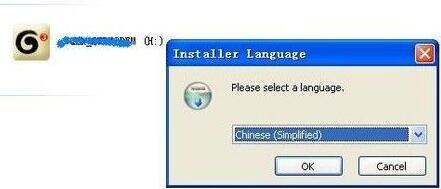
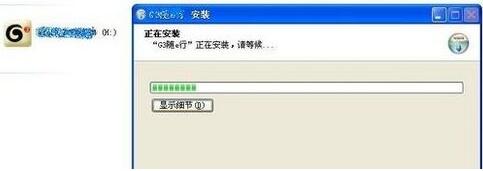
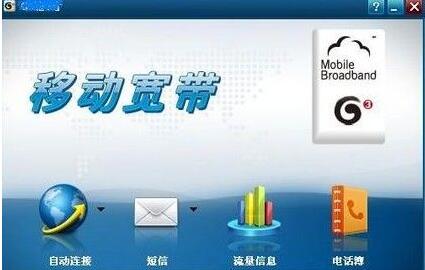
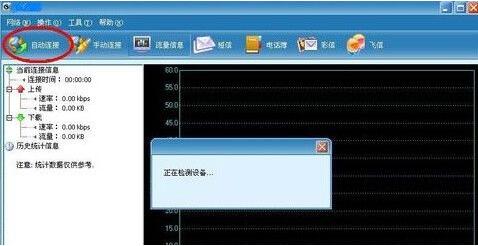


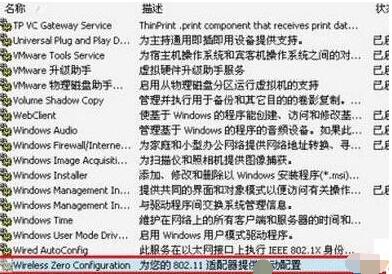



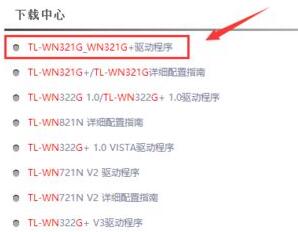
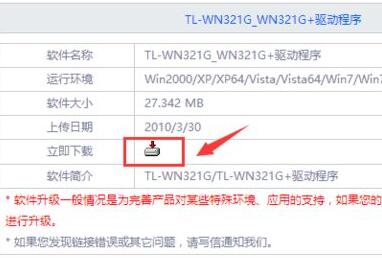
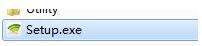

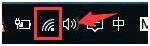
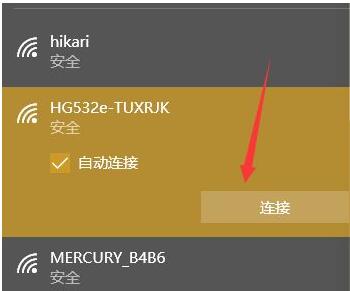
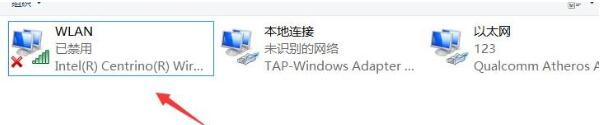
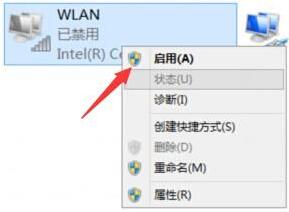
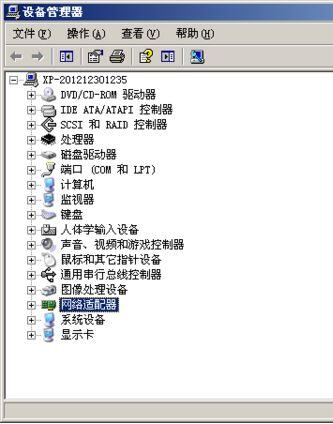
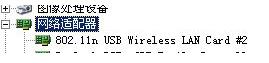
![笔记本安装win7系统步骤[多图]](https://img.jiaochengzhijia.com/uploadfile/2023/0330/20230330024507811.png@crop@160x90.png)
![如何给电脑重装系统win7[多图]](https://img.jiaochengzhijia.com/uploadfile/2023/0329/20230329223506146.png@crop@160x90.png)

![u盘安装win7系统教程图解[多图]](https://img.jiaochengzhijia.com/uploadfile/2023/0322/20230322061558376.png@crop@160x90.png)
![win7在线重装系统教程[多图]](https://img.jiaochengzhijia.com/uploadfile/2023/0322/20230322010628891.png@crop@160x90.png)

![台式电脑重装系统windows7[多图]](https://img.jiaochengzhijia.com/uploadfile/2023/0317/20230317150052427.png@crop@240x180.png)
![win11怎么将右边栏改为底部 win11将右边栏改为底部的方法介绍[多图]](https://img.jiaochengzhijia.com/uploadfile/2021/0713/20210713062035929.jpg@crop@240x180.jpg)
![win11修改密码如何操作[多图]](https://img.jiaochengzhijia.com/uploadfile/2022/0107/20220107094501670.png@crop@240x180.png)